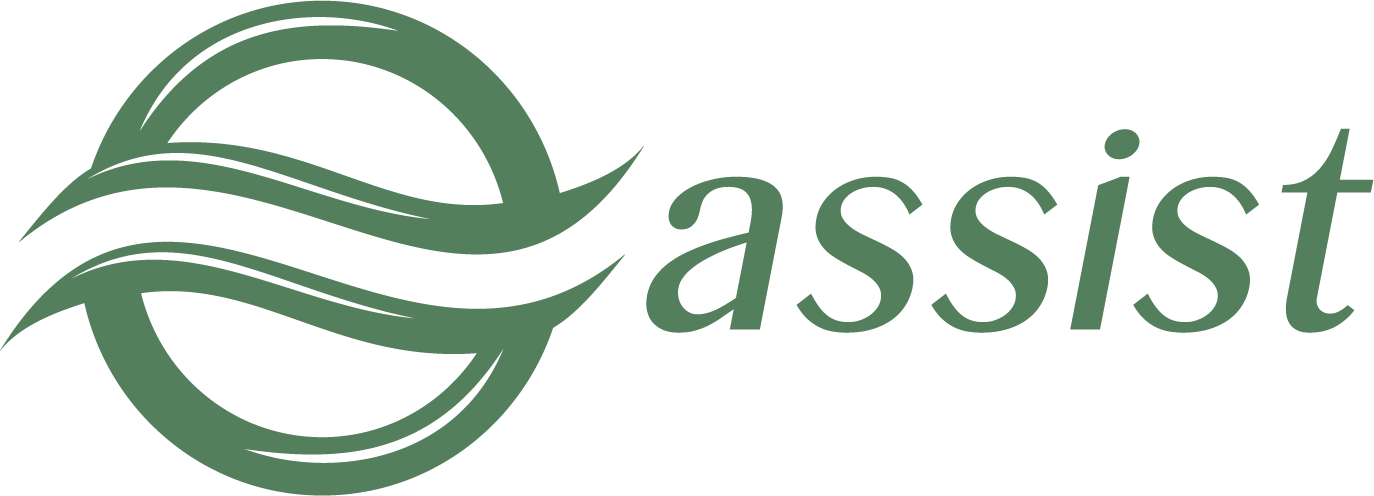После успешной авторизации в системе на экране отображается раздел «Платежи». Платежи выводятся на экран в табличном виде в соответствии с установленным фильтром. Если нет платежей, удовлетворяющих текущему фильтру, то записи в таблице отсутствуют.
Фильтры
Для того чтобы скрыть текущие поисковые фильтры, необходимо нажать на специальный значок (обозначен красной стрелкой на рисунке ниже):
Для того чтобы отобразить текущие поисковые фильтры, необходимо нажать на заголовок Поиск платежа:
В разделе Поиск платежа отображаются текущие поисковые фильтры, по которым осуществлена выборка данных в таблице.
Для управления фильтрами предусмотрены следующие кнопки:
Найти | Отображает в таблице платежи с учетом вновь заданных параметров. |
Очистить | Удаляет все заданные параметры поиска на текущей вкладке (кроме значений по умолчанию) с отображением результата в таблице. |
Скрывает отображение текущих поисковых фильтров. |
Заданные в фильтре параметры участвуют в выборе отображаемых записей по «И», т.е. платеж должен соответствовать одновременно всем заданным ограничениям параметров фильтра, чтобы отобразиться в таблице на экране. Параметры для выбора записей, которые можно задать в данной вкладке, указаны в таблице:
Название | Комментарий |
Вид платежного средства | Выбор из выпадающего списка возможных видов платежных средств (все, карта, кошелек, прочее). |
Тип платежного средства | Выбор из выпадающего списка возможных типов платежных средств (VISA, AMEX, CASH и др.), сначала необходимо выбрать вид платежного средства. |
Дата с | Начало периода, за который выводятся платежи. Задается день, месяц, год, час, минута. Возможен выбор даты с помощью календаря. |
Дата по | Окончание периода, за который выводятся платежи. Задается день, месяц, год, час, минута. Возможен выбор даты с помощью календаря. |
Результат | Выбор из выпадающего списка результатов обработки платежа платежным шлюзом. |
Номер платежного средства | Маскированный номер платежного средства. |
Номер платежа | Идентификатор платежа во внешней системе. Поиск по этому полю игнорирует настройки других полей (например, указание временного промежутка или типа платежного средства) и осуществляет поиск по всем транзакциям, доступным текущему пользователю. |
Сумма с | Нижний предел суммы платежа для поиска. |
Сумма по | Верхний предел суммы платежа для поиска. |
Мерчант | Поле ввода идентификатора (ID) мерчанта. Указывается ID мерчанта в СПМ. Также можно воспользоваться поиском мерчантов с помощью кнопки «Выбрать» (см. ниже «Поиск мерчантов»). |
Риск | Выбор из выпадающего списка значений вероятности мошенничества: Все, Чистый, Подозрительный, Фрод. (Подробнее см. ниже подраздел «Детализация платежа» в п.3.1.6) |
Держатель пл. средства | Поле ввода наименования плательщика. Поиск осуществляется по полному совпадению, но не является регистрозависимым |
E-mail плательщика | Поле ввода E-mail адреса. Поиск проводится по полному совпадению. |
Мобильный телефон | Поле ввода номера мобильного телефона покупателя, поиск осуществляется по полному совпадению. |
Сортировка | По умолчанию сортировка записей в таблице осуществляется в порядке убывания даты платежа. Здесь можно изменить сортировку записей в таблице путем выбора возможных вариантов из выпадающего списка: Дата (по убыванию), Сумма (по возрастанию), Сумма (по убыванию), Плат. средство действует до (по возрастанию), Плат. средство действует до (по убыванию), Риск (по возрастанию), Риск (по убыванию). |
Поиск мерчантов
Окно поиска открывается после нажатия на кнопку выбора .
Поиск можно осуществить по идентификатору мерчанта из СПМ или по его наименованию. Наименование мерчанта можно задать с помощью маски (см. примеры ниже). Результаты поиска выводятся в таблице. Поиск ведется среди тех мерчантов, чьи платежи доступны данной учетной записи для просмотра (при условии, что у этого мерчанта были платежи в СПМ).
Поиск с использованием маски
Задание маски (замена произвольной строки специальным символом) позволяет осуществить поиск записей по частичному совпадению с поисковым параметром.
При формировании маски используются следующие символы:
- символ подчеркивания «_» - для замены одиночного символа;
- знак процента «%» - для замены произвольной строки символов.
Примеры использования маски:
Маска Test_C – позволяет найти все значения, начинающиеся с «Test» и оканчивающиеся на «С» с любым символом на месте знака «_». В результате поиска будут найдены TestAC, TestBC, но не найдется TestABC.
Маска Test%C позволяет найти все значения, начинающиеся с «Test» и оканчивающиеся на «С» с любой последовательностью символов на месте знака «%». В результате поиска будут найдены TestAC, TestBC, TestABC, но не найдется TestABCD.
Маска Test%C% позволяет найти все значения, начинающиеся с «Test» и с символом «С» между любыми последовательностями символов на месте знаков «%». В результате поиска будут найдены TestAC, TestBC, TestABC, TestABCD, TestABCDEF и т.д.
Таблица списка платежей
Каждый платеж из выборки отображается строкой в списке платежей.
После окончания формирования выборки платежей в соответствии с поисковым фильтром, в верхней части экрана отображается информация о количестве фродовых и подозрительных платежей в полученной выборке в виде кнопок.
Можно применить поисковый фильтр «Риск» к полученной выборке, нажав на одну из этих кнопок. Информация о каждом платеже отображается в таблице соответствующим цветом. Общий список параметров заказа приведен в таблице:
Название | Значок | Комментарий |
Заказ | Параметры заказа, по которому осуществлялся платеж:
Нажатие на значок (пиктограмму) позволяет перейти к детализации по данному заказу. | |
Дата | Дата платежа в формате ДД.ММ.ГГГГ ЧЧ:ММ. | |
Платеж | Параметры платежа:
| |
Сумма | Оригинальная сумма платежа, значок (пиктограмма) соответствует валюте платежа. | |
Плат. средство | Параметры платежного средства:
Значок (пиктограмма) соответствует виду и типу платежного средства. | |
Плательщик | Параметры плательщика:
| |
Риск | Параметры риска: Процент подозрительности на мошенничество; Причина установки фрод-статуса. Каждой причине установки фрод-статуса соответствует свой значок (пиктограмма):
| |
Устройство | Описание электронного устройства пользователя, через которое он совершает оплату. Тип устройства дополнительно маркируется соответствующим значком:
|
В нижней части экрана находятся элементы управления объемом отображаемой информации:
Позволяет настроить количество записей на странице. | |
|
Детализация платежей
Нажатие на значок детализации в интересующей строке таблицы платежей открывает новое окно с подробной информацией о платеже.
В окне отображаются следующие параметры:
Название | Комментарий |
Платеж: ID (идентификатор платежа) | |
Процессинг | |
Код: | Код выполнения операции в процессинговом центре. Каждый процессинговый центр использует собственные коды. |
Дата: | Дата обработки платежной операции в процессинговом центре. Время передается в UTC (GMT-0) или же с указанием часового пояса. |
Результат: | Код результата платежа от процессингового центра. |
RRN/STAN: |
или
|
Карта | |
Тип (подтип) карты | Наименование типа (подтипа) платежного средства клиента. |
Страна | Страна банка-эмитента |
Номер платежного средства | Номер платежного средства отображается в зашифрованном виде. |
Держатель карты | Держатель карты (фамилия, имя) |
VALID THRU: | Срок действия карты |
Банк | Название банка-эмитента |
Использовался ли Card Secure Code:
| |
Результат авторизации по 3DSecure:
| |
Результат проверки вовлеченности карты:
| |
Подозрительность | |
Статистический анализ | Статистический анализ выявил <процент, установленный мат. моделью>% мошенничества. |
Нейронно-сетевой анализ | Нейронно-сетевой анализ выявил <процент, установленный мат. моделью>% мошенничества. |
Метод построения CART | Анализ методом построения CART (дерево классификации и регрессии) выявил <процент установленный мат. моделью>% мошенничества. |
Оценка эксперта | Эксперт установил <процент, установленный экспертом>% мошенничества. |
Совокупная оценка | Возможные варианты статусов – фрод, подозрительный и чистый. |
Добавить параметры в список | |
Номер платежного средства | Добавить в список номер платежного средства по текущему платежу. |
Добавить в список адрес E-mail плательщика по текущему платежу. | |
ID пользователя | Добавить в список идентификатор плательщика по текущему платежу. |
Причина | Причина добавления параметра(-ов) в список. |
Результат нажатия одной из кнопок отображается в верхней части окна детализации платежа: |
|
Устройство | |
Client_Browser_Platform | Наименование платформы, на которой работает браузер покупателя. |
Client_COOKIES | Значение уникального идентификатора пользователя в платежном сервисе внешней системы. |
Client_JAVA | Есть поддержка Java script и интерпретатор включен. |
CLIENT_JS_BROWSER_NAME | Название браузера клиента. |
CLIENT_JS_VER | Версия интерпретатора Java script. |
CLIENT_LOCAL_TIME | Местное время плательщика. |
Посмотреть больше данных | Кнопка для перехода к расширенной информации по платежу |
Выбор пункта «Посмотреть больше данных» открывает новое окно с расширенной информацией о платеже. Окно состоит из нескольких блоков, которые «раскрываются» по нажатию на заголовок:
Название | Комментарий |
Данные о платеже (номер заказа) | |
Дата | Дата платежа в СПМ |
Внешняя система | Наименование системы, из которой пришел платеж |
Мерчант | Наименование мерчанта |
Номер заказа | Номер заказа |
Номер счета | Номер счета |
Идентификатор платежа | ID платежа во внешней системе |
Сумма | Оригинальная сумма платежа |
Валюта | Оригинальная валюта платежа |
Результат платежа | Статус платежа во внешней системе |
Риск | Процент подозрительности на мошенничество (описание ниже) |
Тестовый режим | Да/Нет |
Рекуррентный платеж | Да/Нет |
Двустадийная схема | Да/Нет |
Данные о пл. средстве (6 первых и 4 последних цифры карты) | |
Тип | Тип карты, например, Visa |
Подтип | Подтип карты, например, Electron |
Действует до | Срок действия карты |
Держатель | Держатель карты (фамилия, имя) |
Страна | Страна банка-эмитента |
Банк | Название банка-эмитента |
Использовался CSC | Было ли введено значение: да/нет |
Результат авторизации по 3DSecure | Результат аворизации по 3DSecure (Y - успешно, N - неуспешно, A - Attempt, U – неизвестно) |
Результат проверки вовлеченности карты | Результат проверки вовлеченности карты (1 – вовлечена, 0 – не вовлечена, -1 – неизвестно, null – ошибка при определении вовлеченности) |
Корпоративная карта | Да/Нет |
Данные по клиенту (ФИ плательщика) | |
Указанный в заказе адрес E-mail покупателя | |
Телефон | Номер телефона клиента, совершившего платеж. |
Моб. телефон | Номер мобильного телефона клиента, совершившего платеж. |
IP | IP-адрес покупателя |
Страна по IP | Страна покупателя, определенная по IP-адресу |
Страна | Страна покупателя, указанная при оплате заказа |
Штат/Регион | Штат/Регион покупателя, указанный при оплате заказа |
Город | Город покупателя, указанный при оплате заказа |
Адрес | Адрес, указанный при оплате заказа |
Расширенная информация | |
Данные о программном окружении пользователя | |
Параметры авторизации | |
Код выполнения в процессинге | Код выполнения операции в процессинговом центре. Каждый процессинговый центр использует собственные коды. |
Дата в процессинге | Дата обработки платежной операции в процессинговом центре. Время в UTC (GMT-0). |
Код результата в процессинге | Код результата платежа от процессингового центра. |
Расшифровка кода результата | Расшифровка кода результата платежа от процессингового центра. |
RRN или STAN |
или
|
Оплачиваемый товар или услуга | |
Номер биллинга | Номер абонента в соответствии с типом биллинга для оплаты услуг и товаров. |
Тип биллинга | Тип абонентского договора на оказание услуг связи и т.п. |
Авиаданные (подробности о значениях) | |
Пассажиры | |
Маршрут | |
Дата перелета | |
PNR | |
Данные о приложении оплаты | |
ID мобильного устройства | Уникальный номер электронного устройства пользователя (UDID, IMEI, MEID, ESN или IMSI). |
Описание мобильного устройства | Описание электронного устройства пользователя, через которое он совершает оплату. |
Название приложения | Название приложения, через которое производится оплата |
Версия приложения | Версия приложения, через которое производится оплата |
MAC-адрес | Mac адрес сетевого устройства пользователя |
Android ID | Идентификатор Android устройства |
Широта (град.) | Географическая координата широты, определяющая положение плательщика на поверхности Земли. Указывается в градусах. Например, 55.755831 |
Долгота (град.) | Географическая координата долготы, определяющая положение плательщика на поверхности Земли. Указывается в градусах. Например, 37.617673 |
Подозрительность | |
Проверка не проводилась в связи с отсутствием необходимых данных по платежу | Если было передано недостаточно данных для анализа. |
Проверка на мошенничество для мерчанта отключена | Если платежи проверяются экспертом |
Статистический анализ выявил <процент установленный мат. моделью>% мошенничества. Нейронно-сетевой анализ выявил <процент установленный мат. моделью>% мошенничества. Анализ методом построения CART (дерево классификации и регрессии) выявил <процент установленный мат. моделью>% мошенничества. | Если платеж проходил проверку по математическим моделям. |
Эксперт установил <процент установленный экспертом>% | Отображается, если платеж проходил проверку эксперта. |
Обнаружены опасные признаки платежа: | Выводятся обнаруженные опасные признаки платежа по списку: |
Невозможность получения IP-адреса клиента | |
Карта в "черном списке" | |
Email в "черном списке" | |
Cookie в "черном списке" | |
Отключена поддержка cookie | |
Отключена поддержка JavaScript | |
Плательщик проводил мошеннические платежи (кол-во платежей) | |
Есть похожие мошеннические платежи (кол-во платежей) | |
Несоответствие страны покупателя и IP-адреса | |
Несоответствие страны покупателя и страны карты | |
Несоответствие страны IP-адреса и страны карты | |
При оплате не был введен CVC2 | |
Несовпадение повторяемостей параметров платежей | |
Несоответствие держателя карты с ФИО | |
Адрес без цифр | |
Совокупная оценка платежа на мошенничество: <Статус> | Возможные варианты статусов – фрод, подозрительный и чистый. |
В поле «Вероятность мошенничества» отображается заключение системы о подозрительности платежа, которое выводится на основе оценок математических моделей, показаний эксперта и других причин. Причина, на основании которой была выставлена оценка, отображается в скобках.
Оценки математических моделей и эксперта варьируются в диапазоне от 0 до 100%, а значение совокупной оценки платежа на мошенничество может принимать лишь три значения - 0%, 50% и 100%, что означает "чистый", "подозрительный" и «фрод» (мошеннический) платеж соответственно.
Дополнительные настройки пользователя и экспорт в файл
Для комфортной работы с программным интерфейсом СПМ пользователь может дополнительно выбрать язык отображения на экране:
При смене языка отображения на экране следует заново авторизироваться в системе для загрузки необходимых данных на выбранном языке.
Выполненная пользователем настройка языка сохраняется в базе данных. Таким образом, пользователю не требуется перенастраивать язык при смене браузера или очистке файлов cookie.
Кроме того, пользователь может получить представленные в выборке данные в виде файла.
Для того чтобы экспортировать в файл все платежи, удовлетворяющие параметрам фильтров, необходимо нажать на соответствующий значок в правом углу:
В результате формируется zip архив с именем AFSPayments_YYYYMMDDhhmmss, где YYYY – год, MM – месяц, DD – день, hh – час, mm – минута, ss – секунда выгрузки файла в часовом поясе GMT+3. Файл сохраняется в папке, путь к которой стандартно настроен для загрузок в используемом пользователем браузере.
В архиве находятся два файла - файл export.csv, в котором содержится выгруженная из базы информация, и текстовый файл README, в котором содержится справочная информация о файле export.csv: дата создания, кодировка, формат, а также описание фильтров, по которым производилась выборка платежей.
Файл README можно открыть с помощью текстового редактора, например, стандартного приложения «Блокнот»:
generated:
2013.01.09 15:10:26 GMT
encoding: UTF-8
format: CSV
ESCAPE_CHARACTER: "
QUOTE_CHARACTER: "
SEPARATOR: ,
Filters:
Period: 2013.01.09 00:00:00 - 2013.01.09 00:00:00
Для того, чтобы открыть файл export.csv с помощью MS Excel, необходимо выполнить следующие действия:
- запустить программу MS Excel;
- в меню работы с данными выбрать Данные -> Импорт внешних данных -> Импортировать данные;
- указать путь распакованному файлу export.csv;
- последовательно выполнить следующие настройки, используя предлагаемый программой MS Excel мастер текстов (импорт):
- на шаге 1 указать формат данных с разделителями и подходящую кодировку кириллицы (формат файла); рекомендуемая кодировка - юникод (UTF-8), реальная кодировка приводится в файле README (параметр encoding);
- на шаге 2 указать в качестве символа-разделителя точку с запятой;
- на шаге 3 определить формат данных первого столбца как текстовый;
- на завершающем этапе импорта файла нужно указать, на каком листе MS Excel следует открыть импортируемый файл.
В файле сохраняются все платежи, которые удовлетворяют параметрам настроенных пользователем фильтров, а не только те, которые перед операцией экспорта отображались на одной странице.
Если для формирования файла требуется значительное время, нет необходимости ожидать окончания этого процесса, можно продолжать работать с системой или даже выйти из нее. Пользователь получит сообщение о готовности файла к скачиванию в процессе работы с системой или при первом посещении раздела «Платежи» в случае выхода из системы.